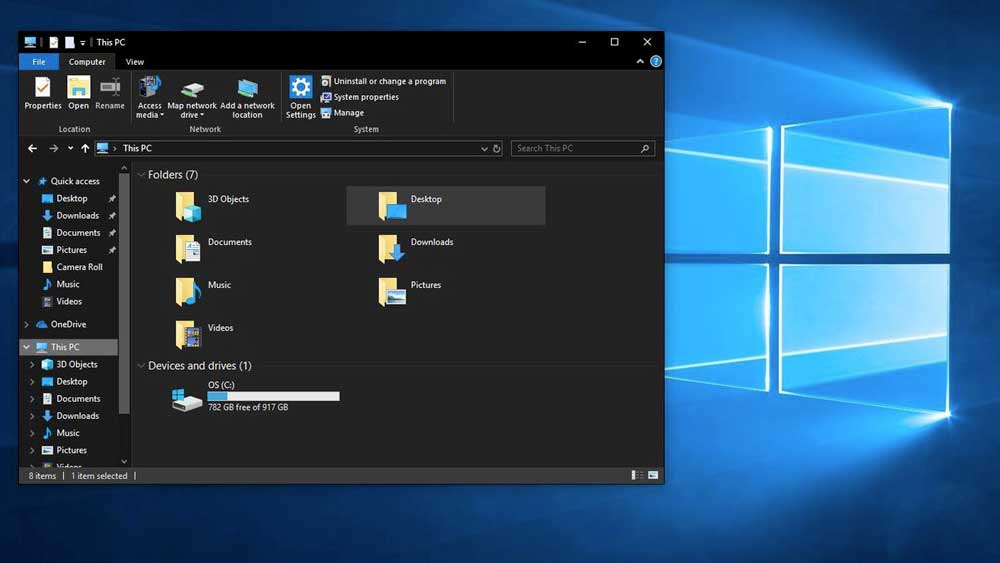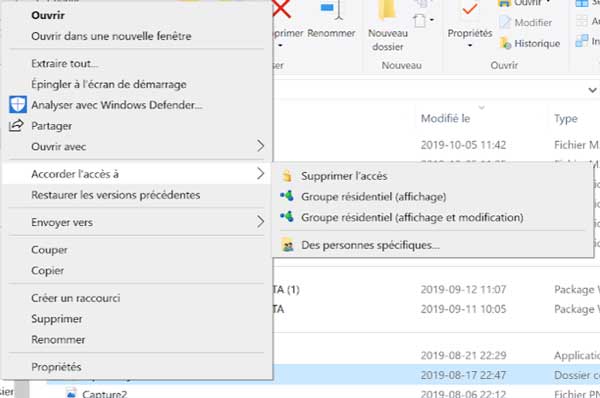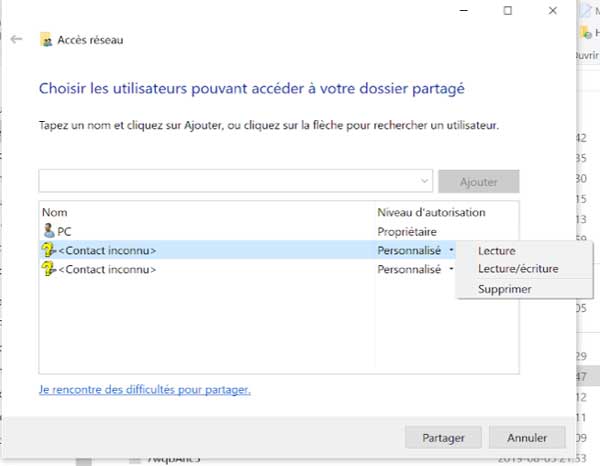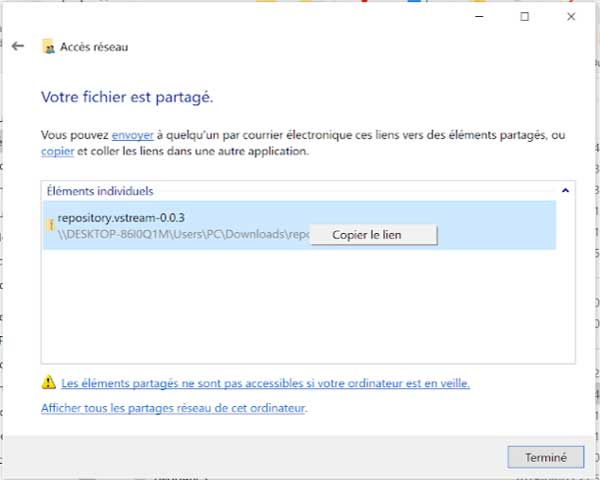voici de nombreuses raisons pour vouloir créer un réseau pour vos ordinateurs à la maison. Pour commencer, il vous permet de partager facilement des fichiers entre ordinateurs, éliminant le besoin de les copier sur une clé USB ou les envoyer via email. Vous pouvez également partager une imprimante ou scanner entre ordinateurs . Peut-être la raison la plus commune est de partager une connexion internet. Avec un réseau en place, vous peut stocker votre musique et vos vidéos sur un ordinateur et les utilisés sur un autre.
Table des matières
Activer la découverte du réseau
Pour que votre ordinateur puisse voir d’autres machines et périphériques sur
votre réseau – et vice versa – vous devez activée la fonction découverte de réseau.
- Ouvrir Le Panneau de configuration
- Cliquer sur Réseau et Internet
- Cliquer sur Centre Réseau et Partage
- À gauche, cliquer sur « Modifier les paramètres de partage avancés »
- La désactivation ou l’activation du réglage Découverte du réseau se fait à partir de la section Recherche du réseau en sélectionnant l’option « Activer la découverte du réseau » et en cochant la case « Activez la configuration automatique des périphériques connectés au réseau » ou en sélectionnant l’option « Désactivez la découverte du réseau ».
- Une fois le réglage effectué, cliquer en bas sur le bouton Enregistrer les modifications.
Partage de fichiers sur un réseau
Si vous souhaitez pouvoir accéder aux fichiers stockés sur un ordinateur à partir d’une autre machine, vous devrez les partager. Cliquez avec le bouton droit sur un fichier que vous souhaitez partager, puis cliquez sur “accorder l’accès à “. Sélectionnez l’option des personnes spécifiques et vous pourrez puis entrez le nom de l’ordinateur avec lequel vous souhaitez partager, ou sélectionnez “Everyone” à partager avec tous les ordinateurs du réseau.
Partage de dossiers
Les dossiers sont partagés exactement de la même manière que les fichiers – ou groupes de fichiers. Il suffit de sélectionner ” accorder l’accès à “, puis choisissez les utilisateurs et les ordinateurs de votre choix partager avec. Vous trouverez peut-être utile de créer un dossier spécial contient tous les fichiers que vous souhaitez partager, car vous pouvez le trouver plus facile de gérer les choses d’un endroit plutôt que plusieurs
Configuration des autorisations de partage
Par défaut, lorsque vous partagez un fichier, les personnes que vous partagez avec, serons capable seulement de l’ouvrir et de le lire. Ça peut bien être le cas que vous aimeriez que d’autres personnes puissent éditer des fichiers, et vous devra changer d’autorisation pour rendre cela possible. Dans le Niveau d’autorisation , cliquez sur la flèche en regard de Lecture et sélectionnez Lecture / écriture avant de cliquer sur le bouton Partager.
Options de permission supplémentaires
Si vous avez partagé un fichier et essayez d’attribuer un accès en lecture / écriture vous serez averti qu’il vous faudra fournir le même niveau d’accès au dossier contenant le fichier. Si vous êtes heureux de faire Pour cela, cliquez sur Suivant lorsque vous y êtes invité et Windows se chargera de faire les changements pour vous. Sinon, cliquez sur Annuler et copiez le fichier dans un dossier que vous êtes heureux de partager avec ce niveau d’accès.
Partage de liens vers des éléments partagés
Une fois que vous avez configuré les paramètres, fichiers ou dossiers, que vous avez sélectionné seront mis à disposition sur le réseau pour que d’autres puissent accès – ils ont juste besoin de naviguer sur votre ordinateur à partir du Section réseau de l’explorateur de fichiers. Pour rendre les choses encore plus faciles, vous peut partager un lien. Sur l’écran final du processus de partage, cliquez sur “Copier le lien” et vous pouvez ensuite le coller dans un email ou un message.
Partage d’une imprimante
Partage d’une imprimante connectée à un PC individuel via un port USB câble, plutôt que de travailler avec une imprimante sans fil ou réseau, est un processus très similaire au partage de fichiers et de dossiers. Paramètres ouverts Dans le menu Démarrer, cliquez sur Périphériques, puis sélectionnez “Imprimantes et scanners “. Cliquez sur le nom de votre imprimante suivi du bouton Gérer puis cliquez sur le lien Propriétés de l’imprimante.
Renommer vos ordinateurs et votre réseau
Déplacez-vous sur l’onglet Partage et cochez la case “Partager cette imprimante’. Par défaut, l’imprimante sera partagée sur le réseau avec le nom qui lui a été attribué, mais vous pouvez le changer. Pour ajouter et accéder à l’imprimante sur un autre ordinateur, choisissez d’ajouter un réseau imprimante et accédez à l’imprimante que vous avez partagée. Ce ne sera accessible que lorsque l’ordinateur sur lequel l’imprimante est connecté sera allumé.